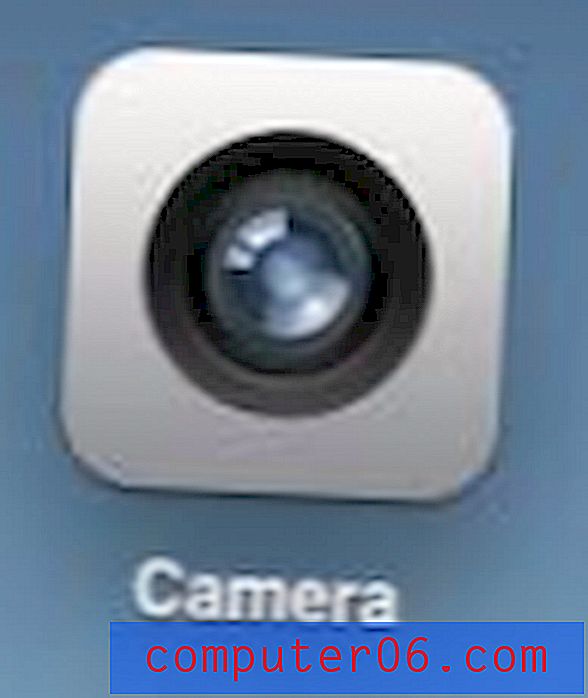Jak exportovat kontakty aplikace Outlook 2013 do Excelu
Informace, které jste uložili pro své kontakty v aplikaci Microsoft Outlook 2013, mohou být užitečné z mnoha různých důvodů. Kromě ukládání informací o tom, jak se dostat do kontaktu s přáteli, rodinou, spolupracovníky nebo klienty, také usnadňuje provádění určitých úkolů, jako je vytváření distribučních seznamů.
Ale ať už chcete jednoduše vytvořit zálohu těchto informací, abyste zabránili jejich ztrátě, nebo potřebujete zobrazit všechny své kontaktní informace v jednom souboru, abyste mohli kombinovat e-mailové adresy nebo telefonní čísla, schopnost tyto informace vložit do tabulky, která Excel umí číst, je velmi užitečné. Naštěstí můžete exportovat všechny své kontakty z aplikace Outlook 2013 do souboru CSV, který si můžete prohlédnout v aplikaci Microsoft Excel.
Export kontaktů aplikace Outlook do souboru CSV
Během procesu exportu kontaktů aplikace Outlook 2013 do formátu souboru CSV budete mít možnost je exportovat do souboru PST. To není výhodné pro prohlížení vašich kontaktů v Excelu, ale může být užitečné, pokud potřebujete kopírovat kontakty z aplikace Outlook z jednoho počítače do aplikace Outlook v jiném počítači. Protože se však zaměřujeme na export kontaktů aplikace Outlook do formátu souboru, který lze číst v aplikaci Microsoft Excel, postupujte podle následujících kroků.
Krok 1: Spusťte aplikaci Microsoft Outlook 2013.
Krok 2: Klikněte na kartu Soubor v levém horním rohu okna.

Krok 3: Klikněte na možnost Otevřít a exportovat ve sloupci na levé straně okna.
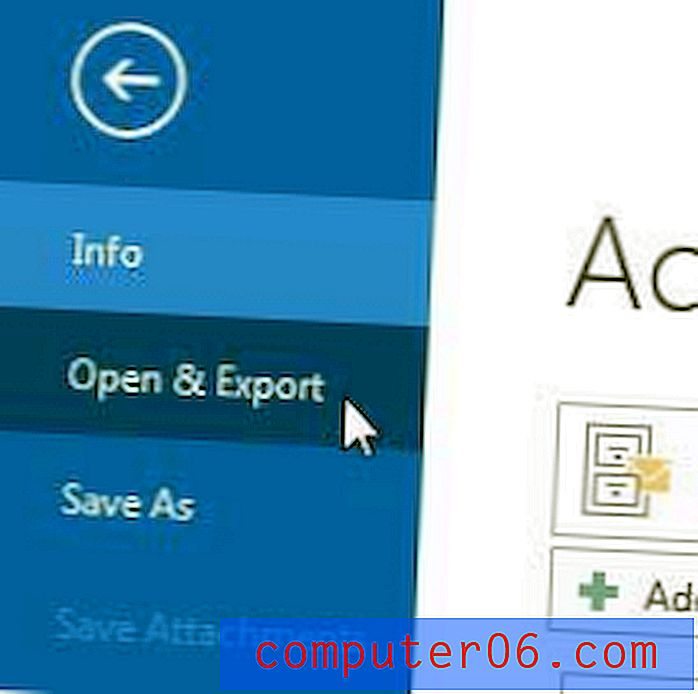
Krok 4: Klikněte na tlačítko Import / Export .
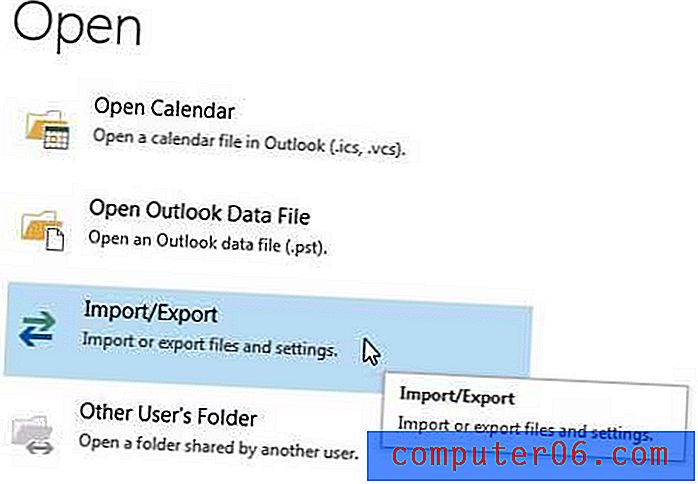
Krok 5: Vyberte možnost exportu do souboru a klikněte na tlačítko Další .
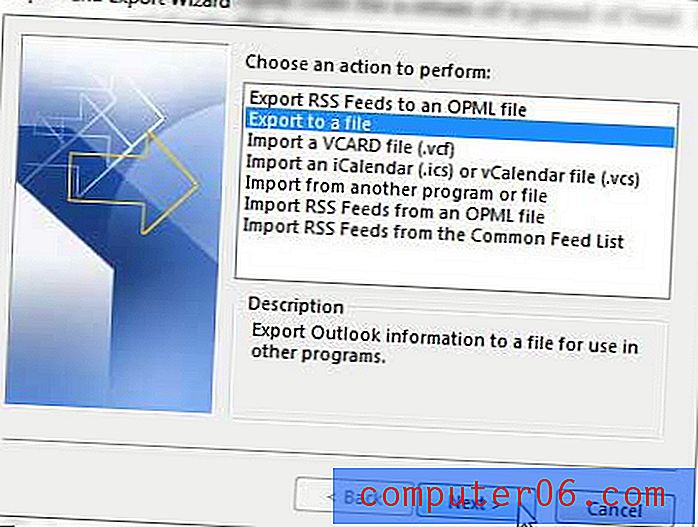
Krok 6: Vyberte možnost Hodnoty oddělené čárkami a potom klepněte na tlačítko Další .

Krok 7: V části Osobní složky vyberte možnost Kontakty a potom klepněte na tlačítko Další .
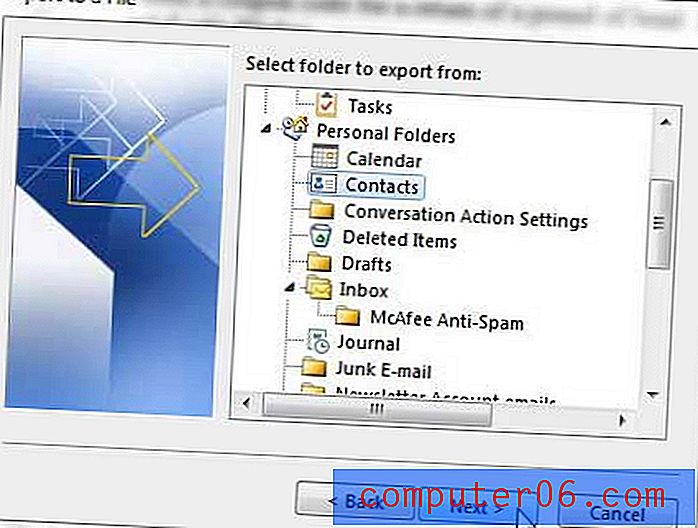
Krok 8: Klikněte na tlačítko Procházet, do pole Název souboru zadejte název exportovaného souboru, vyberte umístění exportovaného souboru a poté klikněte na tlačítko OK .
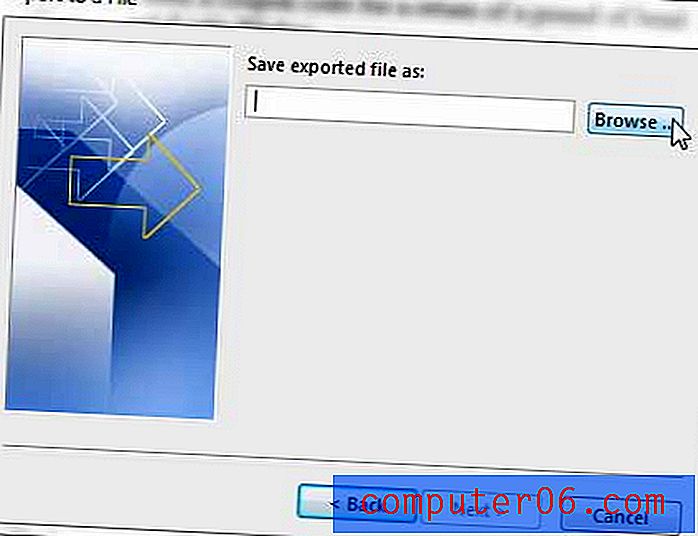
Krok 9: Klikněte na tlačítko Další .
Krok 10: Klikněte na tlačítko Dokončit .
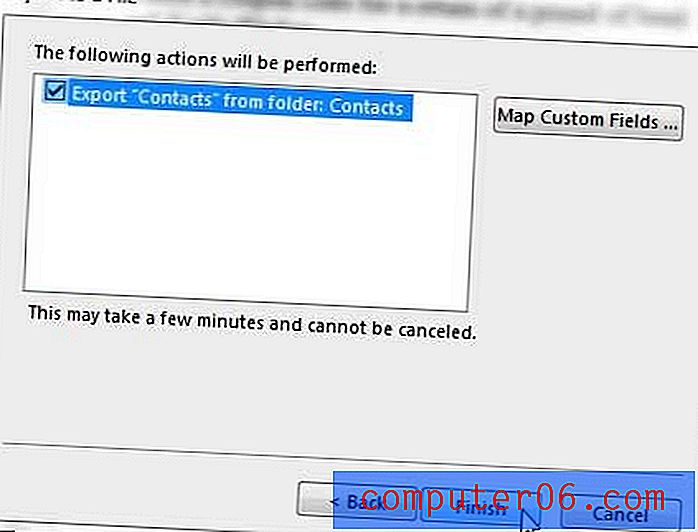
Potřebujete koupit nějaké dárkové karty pro někoho, ale hledáte variantu, která je trochu osobnější než ta obecná, kterou byste našli v obchodech? Dárkové karty Amazon lze přizpůsobit podle vlastních obrázků a lze je vytvářet v různých různých nominálních hodnotách. Můžete si dokonce vytvořit video dárkové karty.